win11桌面小箭头怎么去除 Win11去除桌面图标小箭头方法
Win11系统在桌面图标上默认显示小箭头,虽然这只是一个小细节,但有些用户可能觉得不太美观,不用担心我们可以通过简单的操作去除桌面图标上的小箭头。下面就让我来教你如何在Win11系统中去除桌面图标的小箭头。
具体操作如下:1、系统在默认情况下,桌面快捷方式图标会有个小箭头显示;
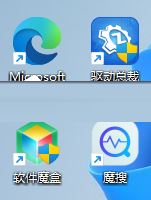
2、桌面空白处,点击【右键】,在打开的菜单项中,选择【新建 - 文本文档】;
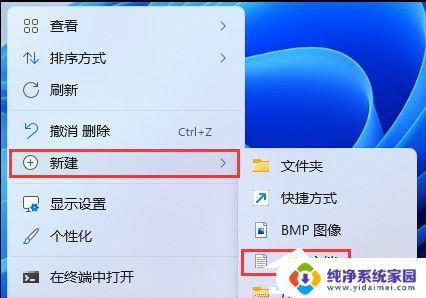
3、新建 文本文档窗口,输入以下命令:
reg add “HKEY_LOCAL_MACHINE\SOFTWARE\Microsoft\Windows\CurrentVersion\Explorer\Shell Icons” /v 29 /d “%systemroot%\system32\imageres.dll,197” /t reg_sz /f
taskkill /f /im explorer.exe
attrib -s -r -h “%userprofile%\AppData\Local\iconcache.db”
del “%userprofile%\AppData\Local\iconcache.db” /f /q
start explorer
pause
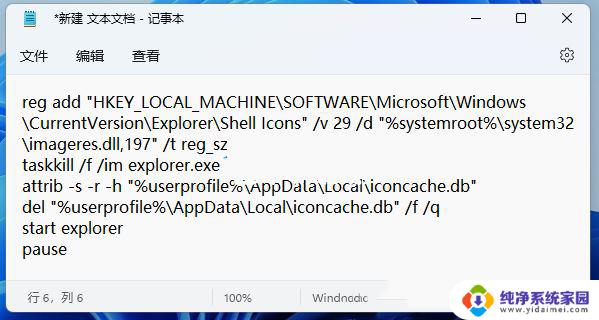
4、接着点击左上角的【文件】,在打开的下拉项中。选择【另存为 (Ctrl+Shift+S)】;
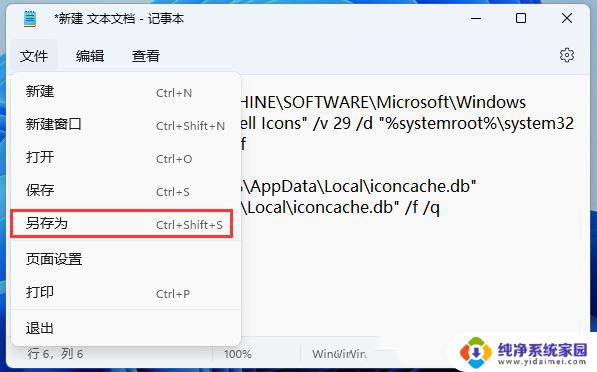
5、另存为窗口,文件名填入以【.bat】结尾的名称,保存类型选择【所有文件】,编码选择【ANSI】,最后点击【保存】;
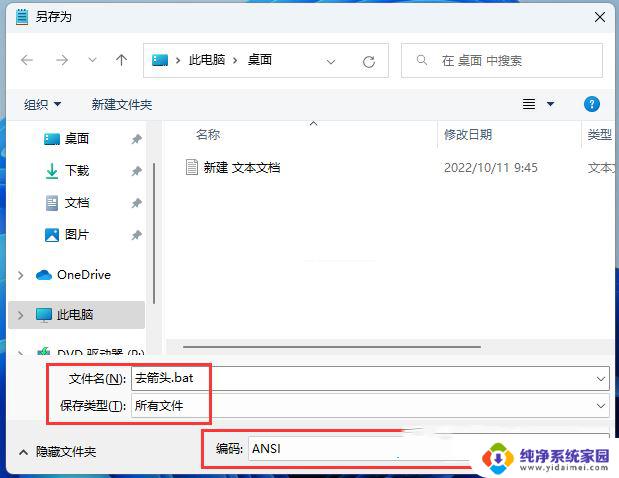
6、找到刚才的.bat文件,选择后点击【右键】,在打开的菜单项中,选择【以管理员身份运行】;
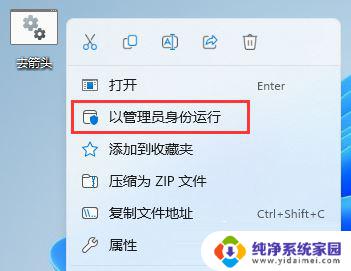
7、用户账户控制窗口,你要允许此应用对你的设备进行更改吗?点击【是】;
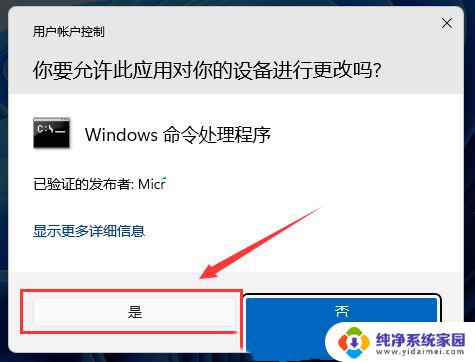
8、这样,桌面快捷方式图标上的箭头就可以去掉啦。
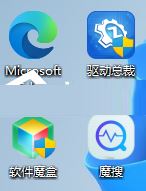
以上是关于如何去除Win11桌面小箭头的全部内容,如果您遇到相同的问题,可以参考本文中介绍的步骤进行修复,希望对大家有所帮助。
win11桌面小箭头怎么去除 Win11去除桌面图标小箭头方法相关教程
- win11去除图标箭头 Win11桌面图标如何去掉箭头
- win11去掉图标小勾 Win11去除桌面图标小箭头教程
- win11如何设置 桌面图标大小 Win11桌面图标大小设置方法
- c盘有个锁怎么去掉win11 Win11磁盘图标如何去除锁头和叹号
- win11怎么调桌面图标大小 如何在Win11上更改桌面图标的大小
- win11右下角拼字怎么去掉 win11去除桌面右下角水印方法
- win11桌面设置小图标 Windows11桌面小图标设置方法
- 电脑win11黑屏只有鼠标箭头怎么修复 Win11电脑开机出现黑屏只有鼠标箭头解决方法
- window11桌面图标大小 win11桌面图标大小怎么改
- 桌面图标大小设置 win11桌面图标怎么调整大小
- win11如何关闭协议版本6 ( tcp/ipv6 ) IPv6如何关闭
- win11实时防护自动开启 Win11实时保护老是自动开启的处理方式
- win11如何设置网页为默认主页 电脑浏览器主页设置教程
- win11一个屏幕分四个屏幕怎么办 笔记本如何分屏设置
- win11删除本地账户登录密码 Windows11删除账户密码步骤
- win11任务栏上图标大小 win11任务栏图标大小调整方法